وقتی ویندوز 11 را بر روی رایانه شخصی خود نصب می کنید، مایکروسافت از شما می خواهد تأیید کنید که یک نسخه اصلی از سیستم عامل دارید. فعال نشدن Windows 11 به این معنی است که به برنامهها، ابزارها و ویژگیهای خاص سیستم عامل دسترسی نخواهید داشت.
برای مثال، ممکن است نتوانید نوار وظیفه را سفارشی کنید ، تصاویر پسزمینه/والپیپرها را تغییر دهید، تمهای جدید نصب کنید، یا سایر سفارشیسازیها را در رایانه شخصی خود بدون فعال کردن ویندوز انجام دهید. یک واترمارک "فعال کردن ویندوز". در گوشه سمت چپ پایین صفحهنمایش شما چسبانده میشود. Windows همچنین ممکن است پیامهای بازشوی دائمی را نشان دهد که از شما میخواهد سیستم عامل را فعال کنید.
در این آموزش، نحوه فعالسازی ویندوز 11 را با استفاده از کلید محصول، مجوز دیجیتال و عیبیاب فعالسازی ویندوز به شما نشان میدهیم.
چگونه بررسی کنیم که آیا ویندوز 11 فعال است
اگر بلافاصله پس از نصب یا ارتقاء به Windows 11 کلید محصول را وارد نکردهاید، دستگاه شما به احتمال زیاد فعال نشده است. میتوانید وضعیت فعالسازی دستگاه خود را از برنامه تنظیمات یا از طریق Command Prompt بررسی کنید.
وضعیت فعال سازی ویندوز را از برنامه تنظیمات بررسی کنید
اگر از نسخه ویندوز تأیید نشده استفاده میکنید، برنامه تنظیمات پیام «Windows isn't activated» را نمایش میدهد. همچنین میتوانید وضعیت فعالسازی رایانه شخصی خود را از منوی «فعالسازی» Windows تأیید کنید.
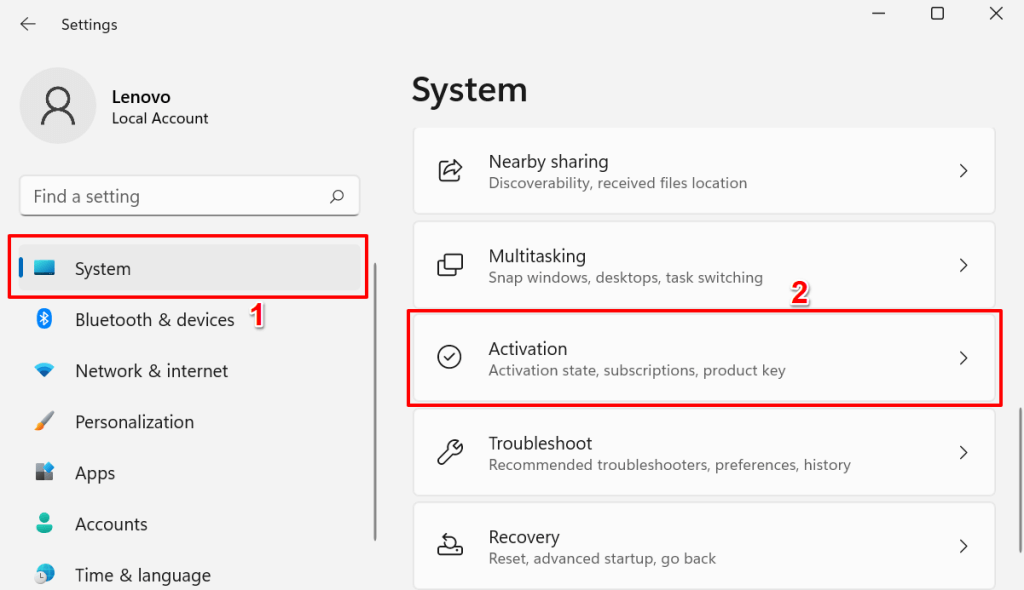
اگر ردیف "وضعیت فعال سازی" پیام خطای فعال نیست را نشان دهد، رایانه شما غیرفعال می شود.
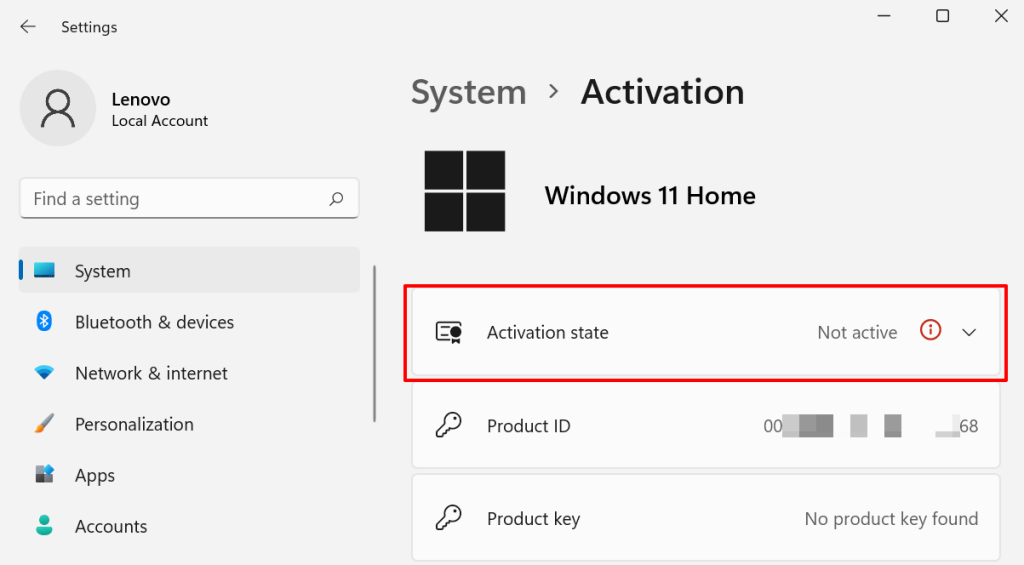
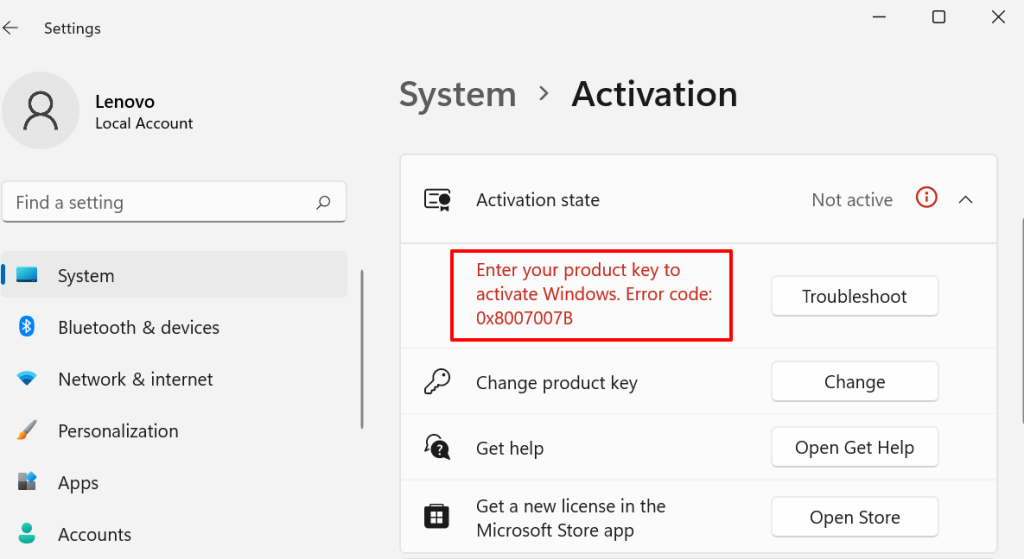
وضعیت فعال سازی ویندوز را از طریق Command Prompt بررسی کنید
Command Prompt یک ابزار همه جانبه برای بررسی اطلاعات دستگاه شما است.
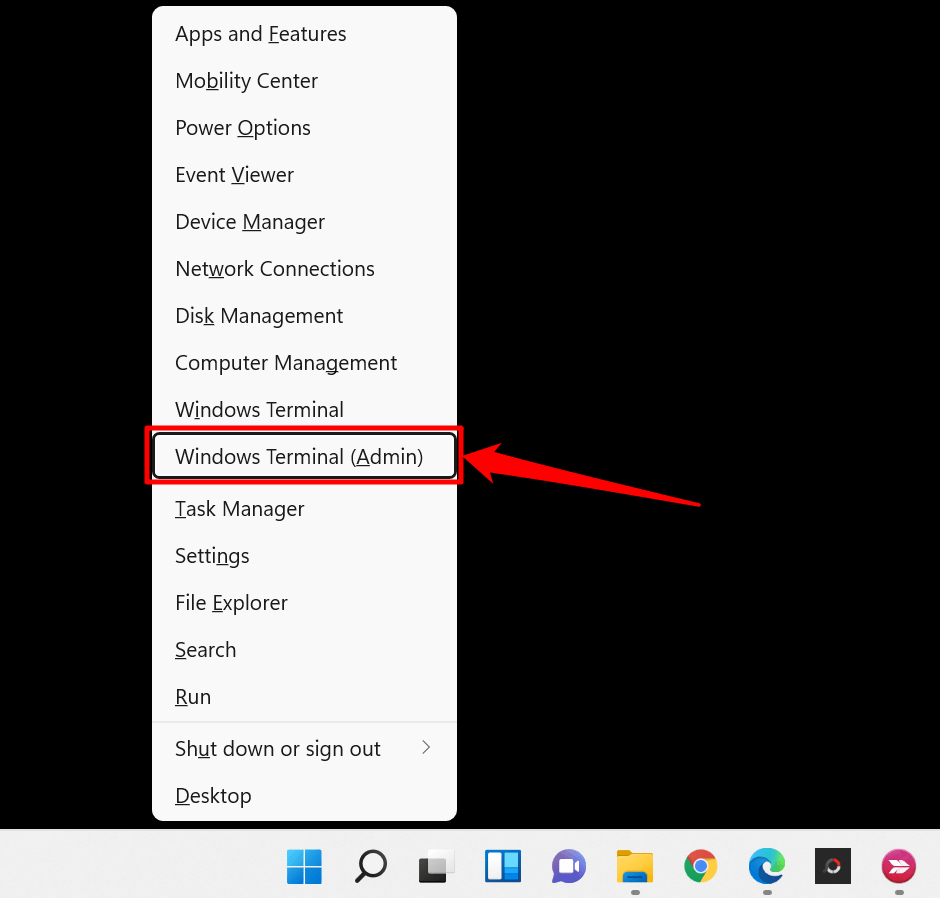
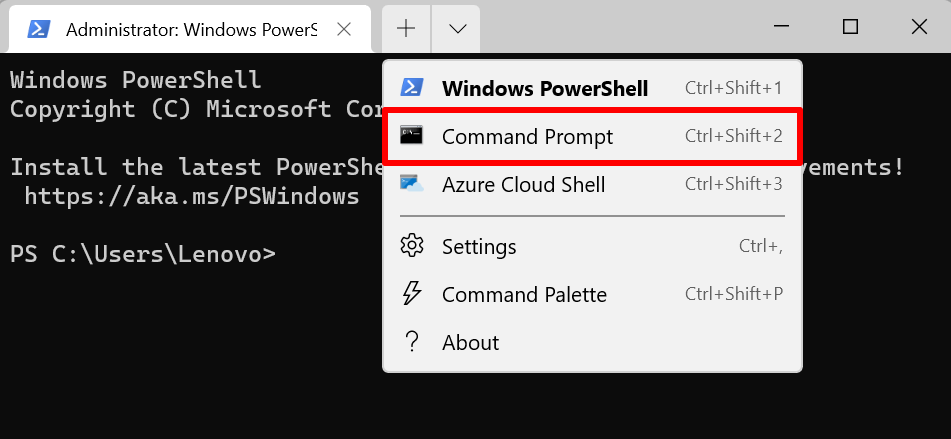
این یک کنسول Command Prompt با امتیازات مدیریتی را باز میکند.
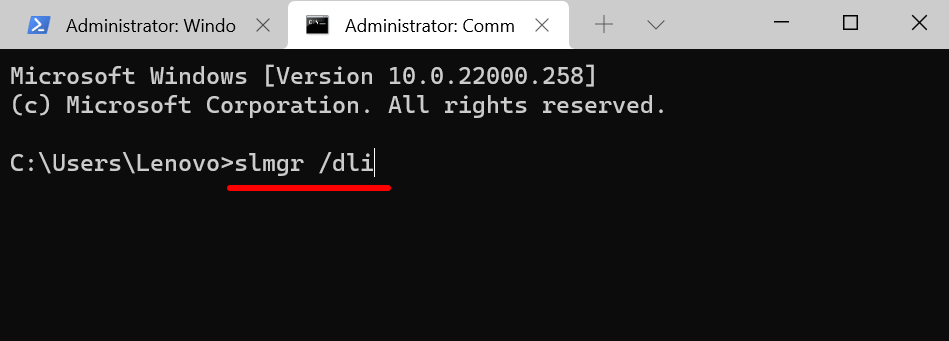
یک پنجره Windows Script Host پیامی را نمایش میدهد که به شما اطلاع میدهد آیا یک کلید محصول مرتبط با نسخه Windows 11 در دستگاه شما در حال اجرا است یا خیر. البته، پیام خطای «کلید محصول یافت نشد» به این معنی است که ویندوز فعال نیست.
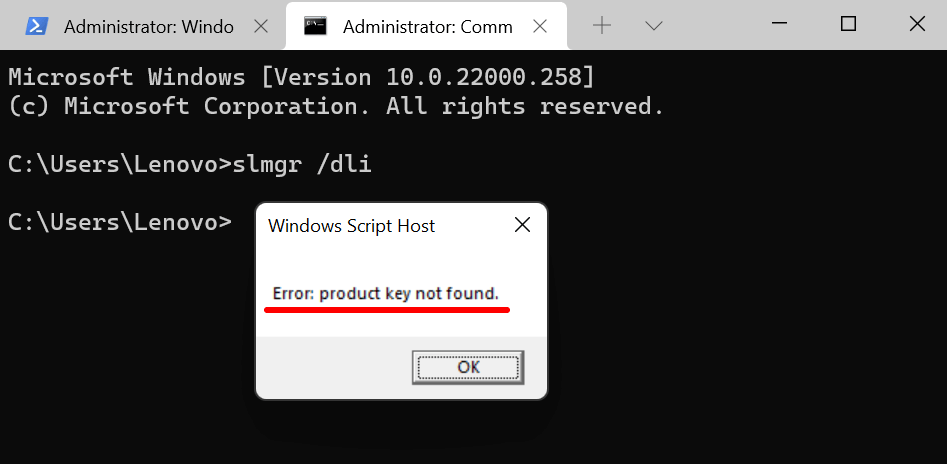
اکنون، در صورتی که نصب ویندوز 11 شما فعال نشده باشد، سه روش زیر را دنبال کنید.
1. ویندوز 11 را با استفاده از عیب یاب فعال سازی
فعال کنیداگر از رایانه شخصی ویندوز 10 که قبلاً فعال شده است به ویندوز 11 ارتقا داده اید یا واجد شرایط ارتقاء رایگان هستید، می توانید از عیب یاب فعال سازی برای فعال کردن ویندوز 11 بدون نیاز به ارائه کلید محصول یا مجوز دیجیتال استفاده کنید.
کامپیوتر خود را به اینترنت وصل کنید و مراحل زیر را دنبال کنید.
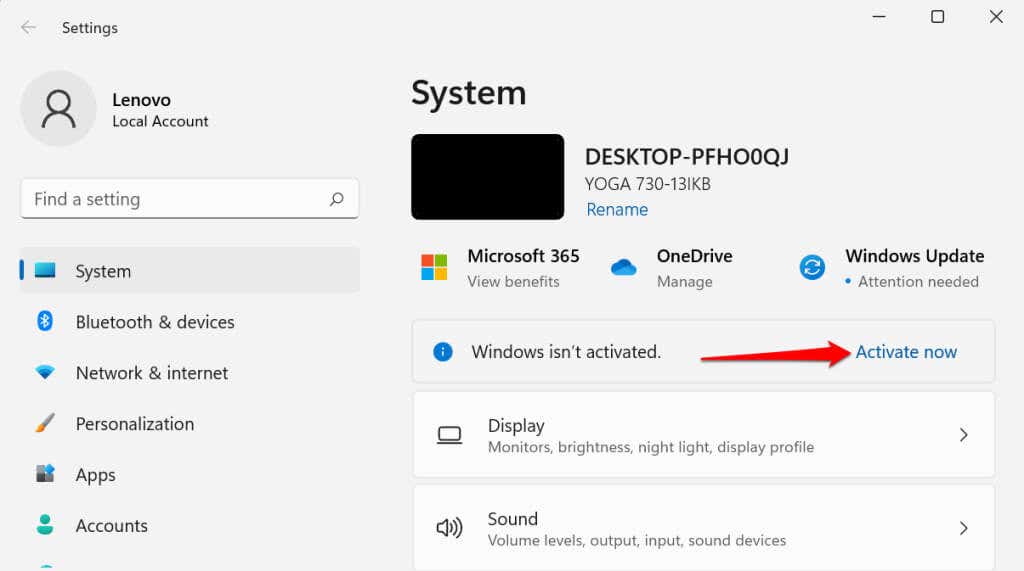
از طرف دیگر، به تنظیمات >سیستم >فعالسازی >وضعیت فعالسازی بروید و عیبیابی را انتخاب کنید. دکمه برای راه اندازی عیب یاب فعال سازی ویندوز.
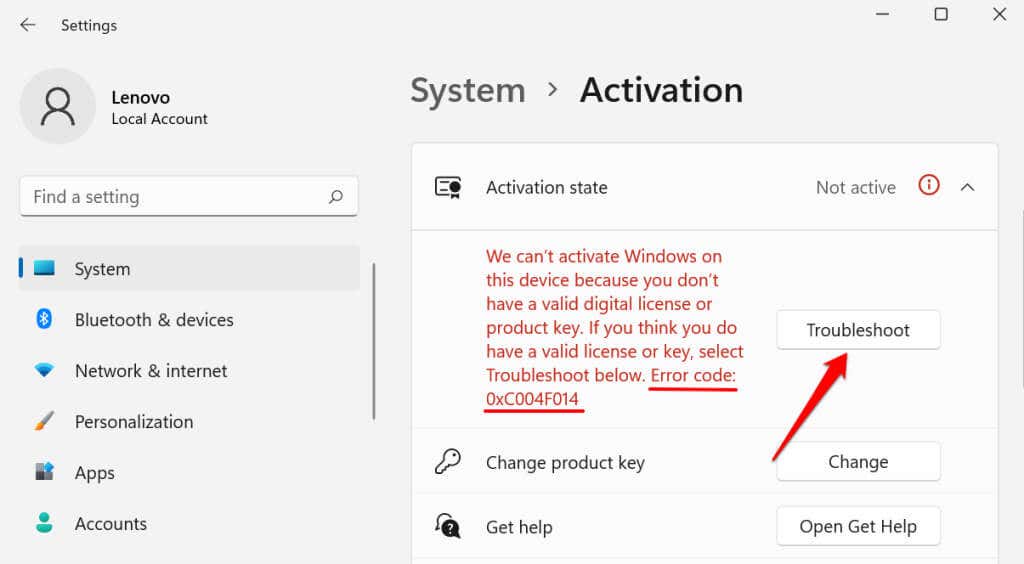
منتظر باشید تا عیبیاب مشکلات مربوط به فعالسازی را تشخیص داده و برطرف کند.
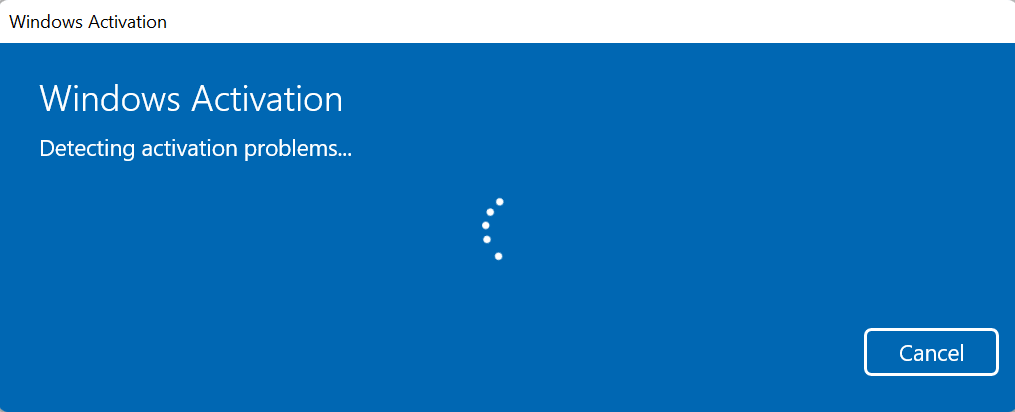
اگر عیبیاب فعالسازی کلید محصول را شناسایی کند و رایانه شما را با موفقیت فعال کند، پیام «ما این نسخه از Windows را فعال کردهایم» دریافت خواهید کرد.
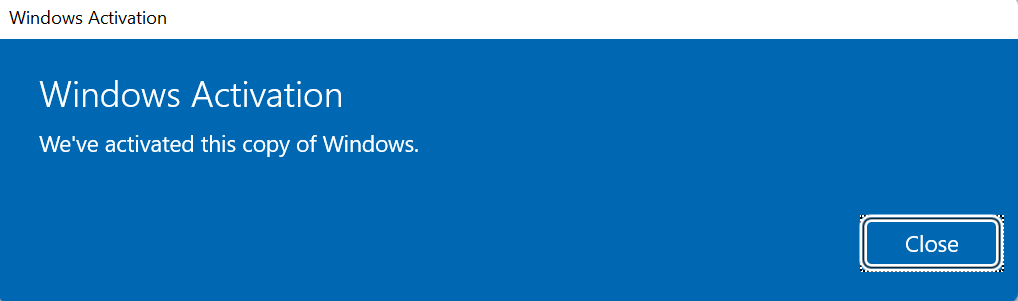
در غیر این صورت، با وارد کردن دستی کلید محصول، برای فعال کردن ویندوز 11 به بخش بعدی بروید.
2. نحوه فعال کردن ویندوز 11 با استفاده از کلید محصول
مثلاً یک کلید محصول (یک کد 25 نویسهای) دارید و میخواهید رایانه ویندوز 11 خود را فعال کنید. رایانه خود را به اینترنت وصل کنید و این مراحل را دنبال کنید:
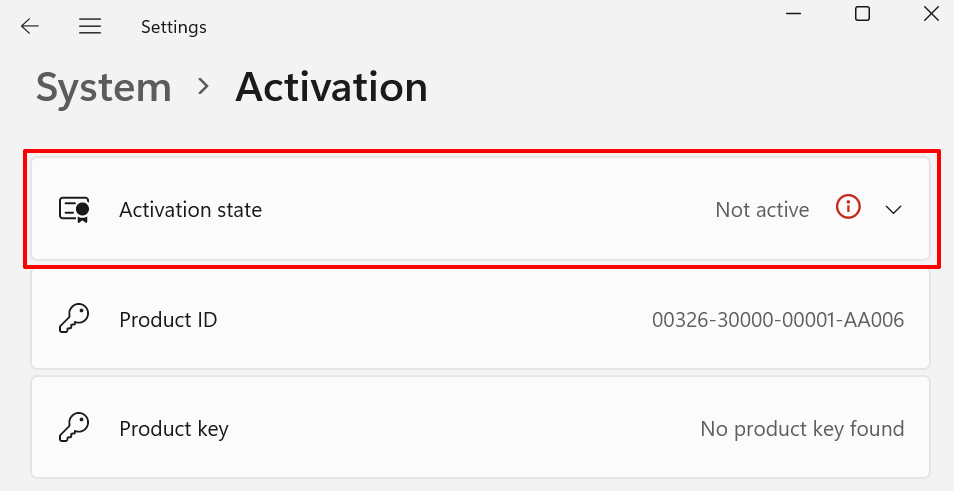
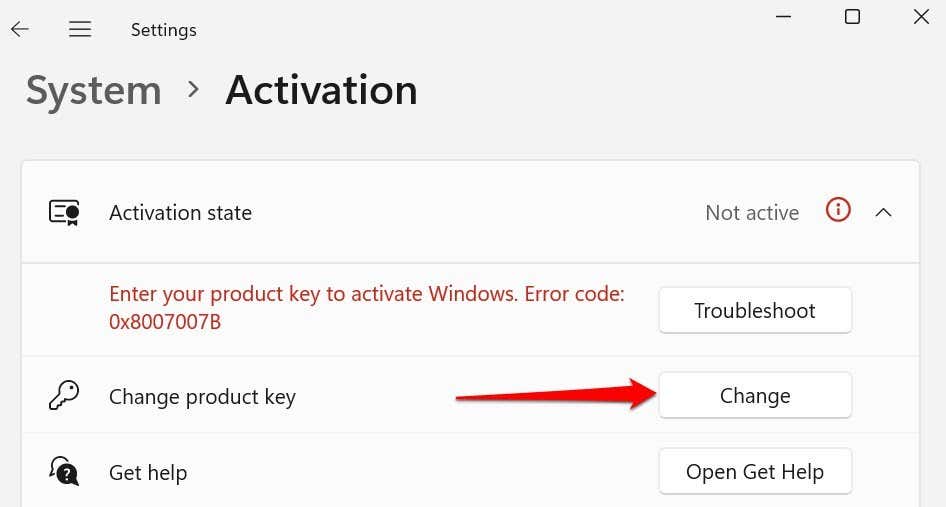
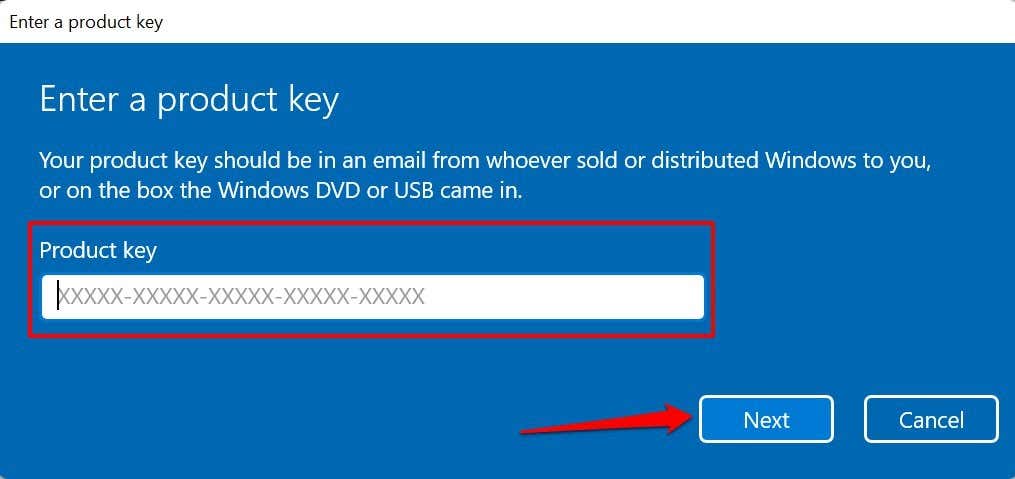
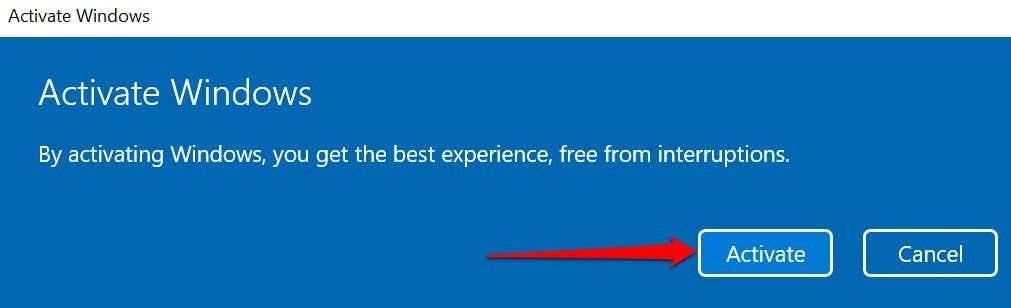
اگر کلید محصول معتبر باشد، مایکروسافت دستگاه ویندوز 11 شما را فعال میکند. با این کار همه محدودیتها برداشته میشود و به شما امکان دسترسی به همه ویژگیهای ویندوز 11 را میدهد.
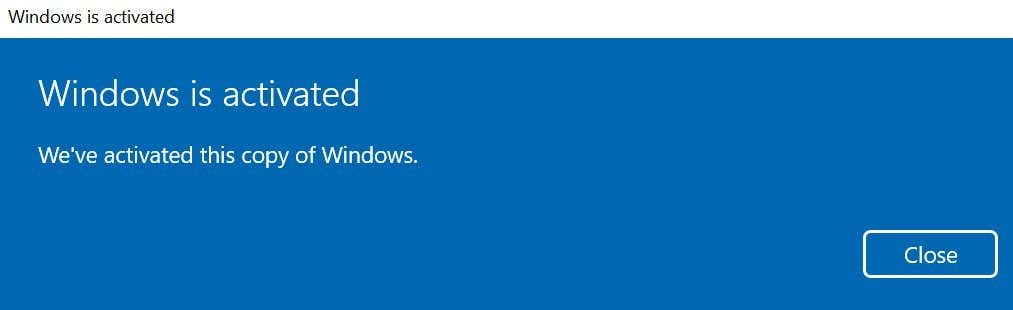
اگر Windows 11 را خریداری کردهاید اما نمیتوانید کلید محصول خود را پیدا کنید، از تاریخچه سفارش حساب مایکروسافت خود در مرورگر بازدید کنید. ما راه های دیگر برای یافتن کلید محصول ویندوز خود در این آموزش را طرح می کنیم.
3. ویندوز 11 را با استفاده از مجوز دیجیتال فعال کنید
یک مجوز دیجیتال (به نام "حق دیجیتال" در ویندوز 11) اساساً نسخه دیجیتالی کلید محصول که به حساب مایکروسافت شما مرتبط است است. این روشی برای فعال کردن ویندوز بدون نیاز به وارد کردن کلید محصول است. مجوز دیجیتال یا حق دیجیتال روش فعالسازی ایدهآل خواهد بود اگر:
اگر کلید محصول ندارید، یا کپی ویندوز 11 شما از منبع غیرمجاز است، میتوانید مجوز دیجیتالی ویندوز 11 را از برنامه فروشگاه مایکروسافت خریداری کنید.
به تنظیمات >سیستم >فعالسازی بروید و منوی کشویی وضعیت فعالسازی را گسترش دهید و دکمه قوی>باز کردن فروشگاه در ردیف «دریافت مجوز جدید در برنامه فروشگاه مایکروسافت».
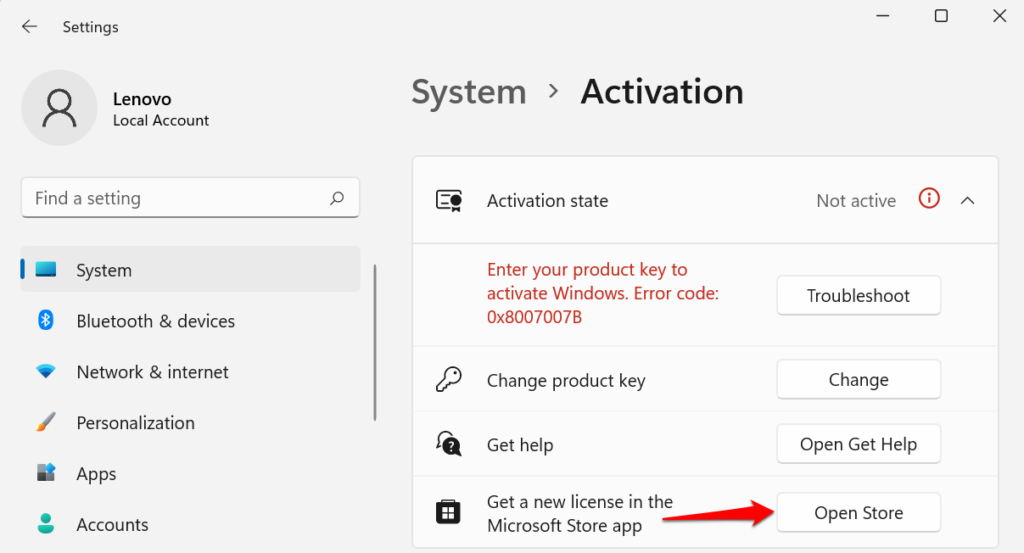
دکمه خرید را انتخاب کنید و برای خرید Windows 11 با مجوز اصلی، فرمان را دنبال کنید.

مطمئن شوید که فروشگاه مایکروسافت به حساب مایکروسافت شما مرتبط است. روی نماد نمایه در کنار نوار جستجو ضربه بزنید، ورود به سیستم را انتخاب کنید و اطلاعات کاربری حساب خود را ارائه دهید.
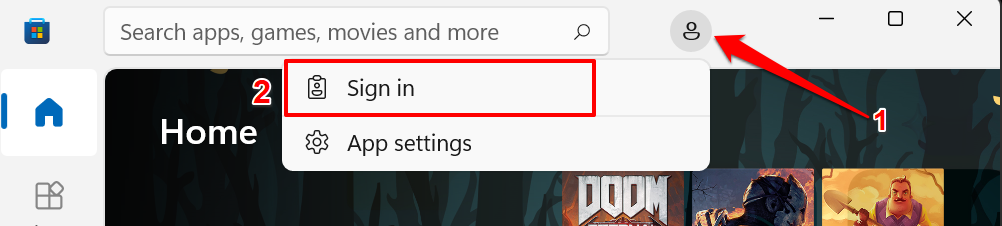
پس از خرید مجوز ویندوز 11، هنگام بررسی منوی فعال سازی ویندوز، باید "ویندوز با مجوز دیجیتال فعال می شود" را مشاهده کنید..
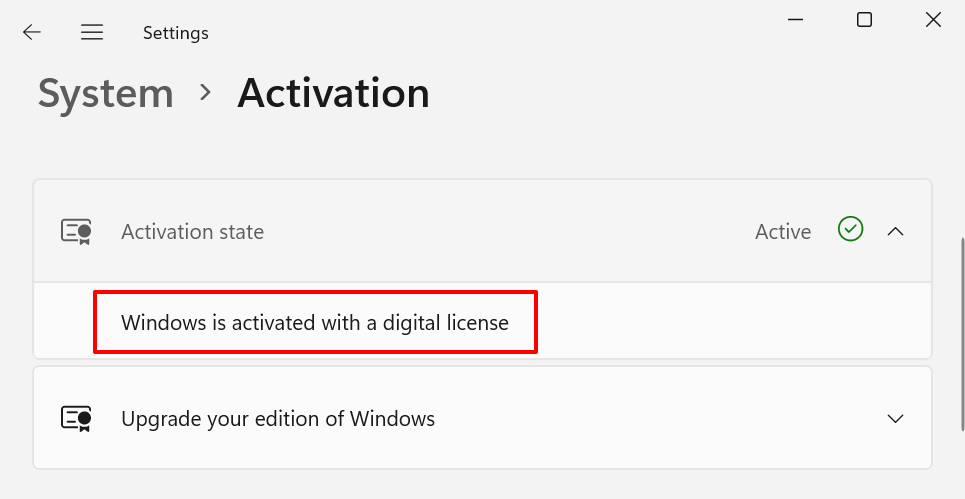
اگر ویندوز پس از خرید مجوز هنوز فعال نشده است، کامپیوتر خود را مجددا راه اندازی کنید، آن را به اینترنت وصل کنید و دوباره بررسی کنید.
چگونه ویندوز را غیرفعال کنیم یا کلید محصول را حذف کنیم
مایکروسافت به شما امکان می دهد مجوز خرده فروشی ویندوز 11 را بین دستگاه ها انتقال دهید. اما ابتدا، باید کلید محصول را از یک دستگاه قبل از استفاده در دستگاه دیگر غیرفعال یا حذف کنید.
در ویندوز 11، میتوانید یک کلید محصول را با اجرای دستوری در Command Prompt حذف نصب کنید.
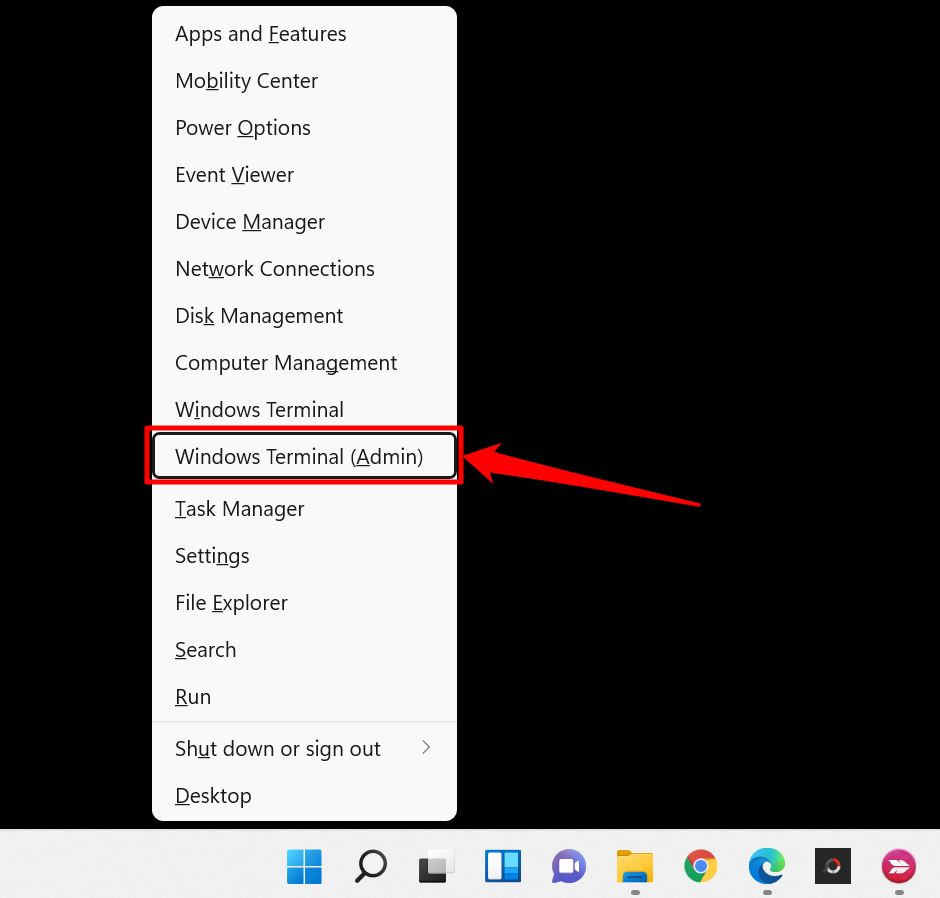
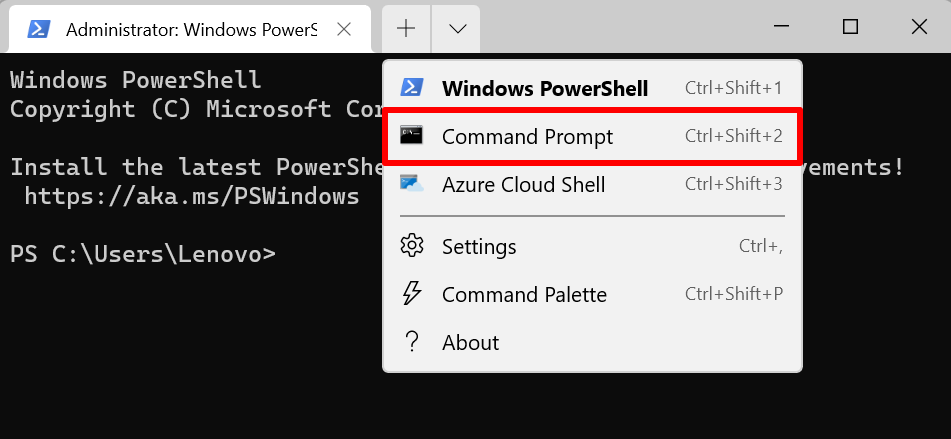
این یک کنسول Command Prompt با امتیازات مدیریتی را باز میکند.
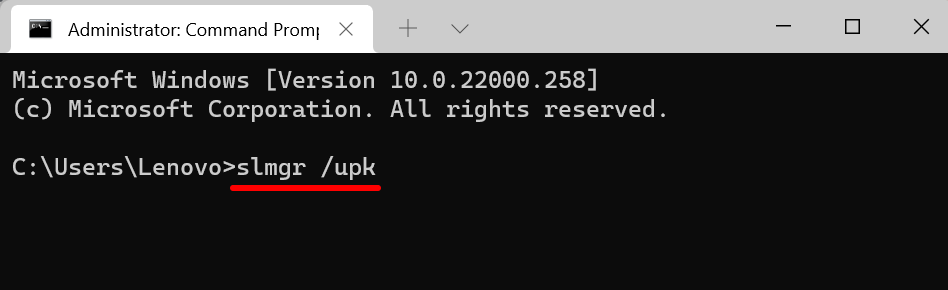
باید یک پیام میزبان Windows Script دریافت کنید مبنی بر اینکه کلید محصول دستگاه شما با موفقیت حذف نصب شده است.
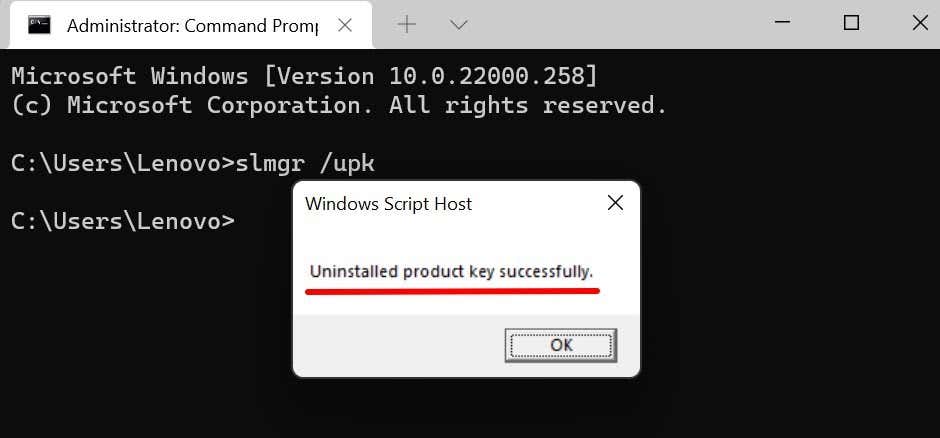
اکنون می توانید از کلید محصول برای فعال کردن یک دستگاه ویندوز 11 دیگر استفاده کنید. این آموزش جامع لایسنس ویندوز را بخوانید تا درباره انتقال مجوز Windows 11 با استفاده از کلید محصول یا حساب Microsoft خود اطلاعات بیشتری کسب کنید.
برطرف کردن خطاهای فعال سازی ویندوز 11
فعال کردن ویندوز 11 واقعاً آسان است. با این حال، اگر کپی ویندوز 11 شما تقلبی باشد یا روی چندین رایانه نصب شده باشد، ممکن است خطاهای مربوط به فعال سازی را دریافت کنید. برای تشخیص علت خطاها، عیب یاب فعال سازی ویندوز را اجرا کنید. اگر خطاها ادامه دارند، راه حل های عیب یابی را در این آموزش رفع خطاهای فعال سازی ویندوز بررسی کنید.
.